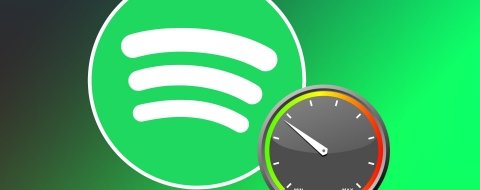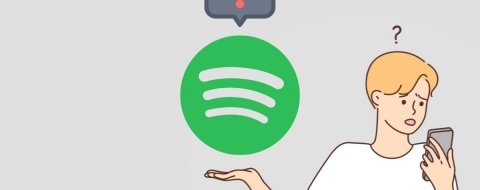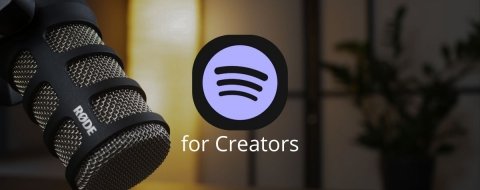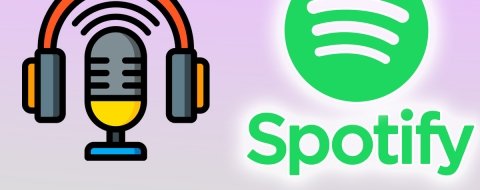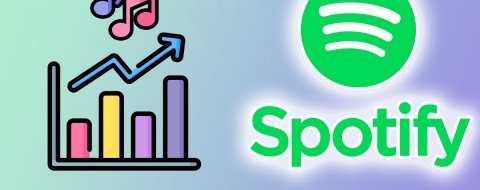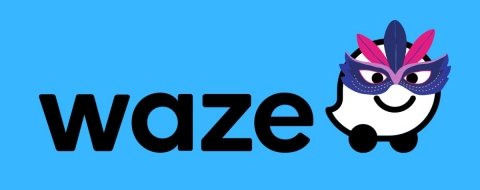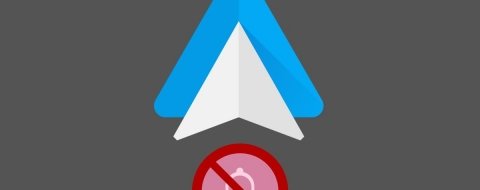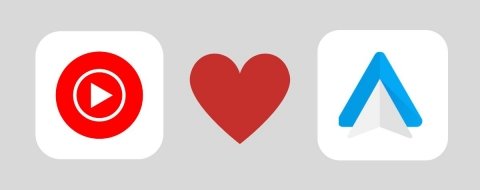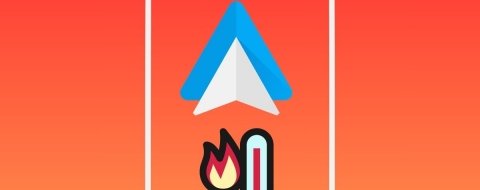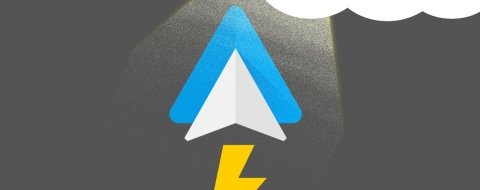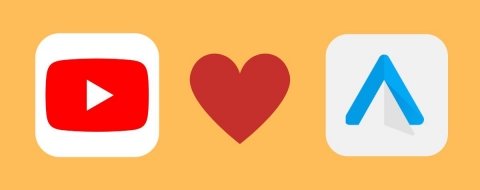En esta guía te vamos a explicar qué debes hacer para recuperar las listas de reproducción de Spotify cuando desaparecen de Android Auto. No nos vamos a limitar a darte una solución escueta, sino que te mostramos varias soluciones que llevas a términos de manera individual o en conjunto te permitirán restablecer la vista habitual de playlist en Spotify. ¡Haz desaparecer tus problemas con esta app en el coche!
Cómo corregir el error de Spotify en Android Auto que hace que desaparezcan tus canciones
Muchos usuarios se están enfrentando a un problema bastante molesto. Cuando abren Spotify en Android Auto, las listas de reproducción han desaparecido. En algunos casos, tampoco se muestran las canciones que se han agregado al catálogo ni los podcasts. Si te enfrentas a este problema, entonces debes seguir leyendo. A medida que se desarrolla esta publicación, te proporcionamos soluciones efectivas a este problema. Vamos a conocerlas.
Fuerza la detención de Spotify
Al parecer, el problema de las listas desaparecidas de Spotify en Android Auto tiene que ver con la aplicación musical y no con la solución para coches de Google. Por eso, lo primero que debes probar es forzar la detención de Spotify para que esta se detenga por completo. Así, cuando la abras nuevamente desde Android Auto, el cliente se habrá reiniciado y cargará nuevamente los archivos correspondientes.
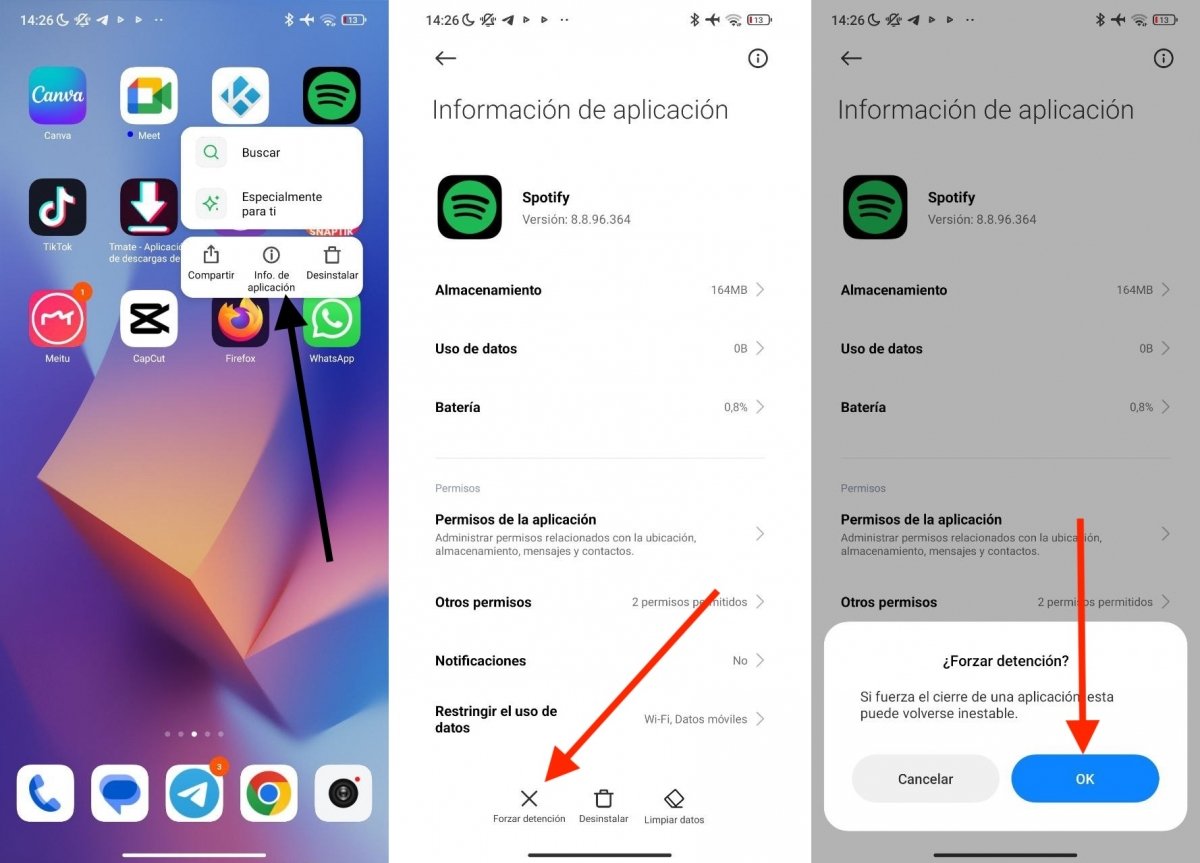 Forzar la detención de Spotify paso a paso
Forzar la detención de Spotify paso a paso
Para forzar el cierre de Spotify, desconecta el móvil del coche y haz esto:
- Presiona prolongadamente sobre el icono de Spotify en tu móvil.
- Toca en Información de la aplicación.
- Pulsa en Forzar detención.
- En el diálogo emergente, confirma la acción.
Además de detener por completo Spotify, también puedes aprovechar para finalizar el proceso de Android Auto. Para hacerlo, ve a Ajustes > Aplicaciones > Administrar aplicaciones > Android Auto. En el correspondiente apartado de Información de la aplicación, repite el procedimiento presionando en Forzar detención.
Tras detener ambas aplicaciones en tu dispositivo, conecta de nuevo el dispositivo al equipo multimedia del vehículo y espera a que se carguen las aplicaciones. A continuación, abre Spotify y verifica si las listas de reproducción vuelven a aparecer en la pantalla. Si no es así, echa un vistazo a las siguientes soluciones.
Instala las actualizaciones de Spotify
Como se trata de un fallo de Spotify, los desarrolladores lo solucionarán a través de una actualización. Según indican algunas fuentes, el error se produce en la versión 8.8.74.652. Instalando la nueva versión, los problemas con Android Auto deberían desaparecer.
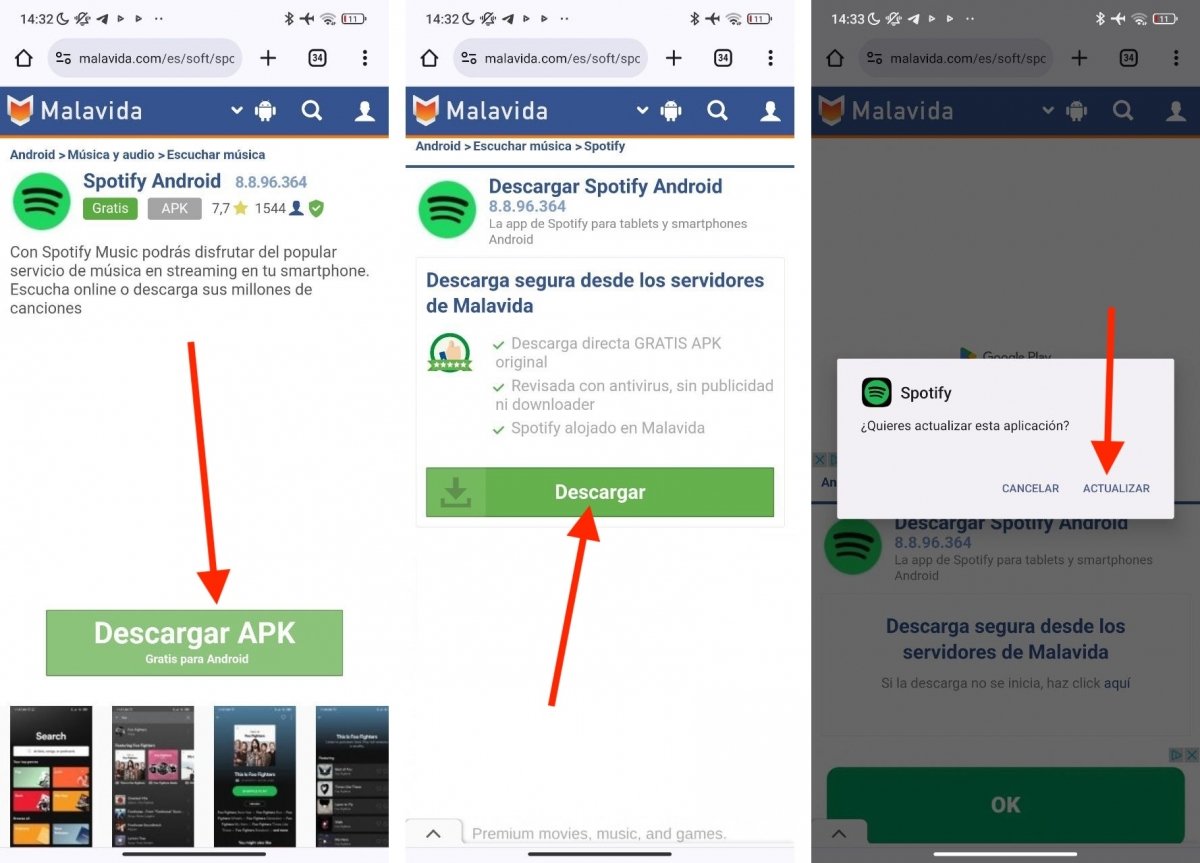 Descargar la última versión de Spotify para actualizarlo y eliminar errores
Descargar la última versión de Spotify para actualizarlo y eliminar errores
En Malavida te ofrecemos la descarga más rápida y segura de tus apps favoritas. Y, como no podía ser de otro modo, te brindamos acceso a la versión más reciente. Por eso, lo único que debes hacer es acceder a la página de descarga de Spotify y seguir estos pasos:
- Presiona en Descargar APK.
- Nuevamente, presiona en Descargar.
- Espera a que la descarga termine.
- Abre el APK que acabas de descargar.
- En el diálogo emergente, presiona en Actualizar.
- Ahora, cierra Spotify y vuelve a acceder a la aplicación.
- Conecta el dispositivo al coche y comprueba si el error ha sido solventado.
Si has llegado hasta aquí, no vas a tener la última versión de Spotify instalada en tu dispositivo, sino que tus listas de reproducción ya estarán de vuelta. Pero, ¿y si echas en falta alguna de ellas? ¿Se pueden recuperar playlist de Spotify si desaparecen o son borradas accidentalmente?
Recuperar una playlist si ha desaparecido o la borraste sin querer
El error de Spotify en Android Auto provocaba que las playlists desaparecieran. Lo normal es que, tras solventar el fallo, todas las canciones y listas de tu cuenta vuelvan a mostrarse otra vez con normalidad en la pantalla de tu coche. Ahora bien, si esto no sucede y alguna de ellas ha desaparecido, la compañía permite recuperarla de manera bastante simple.
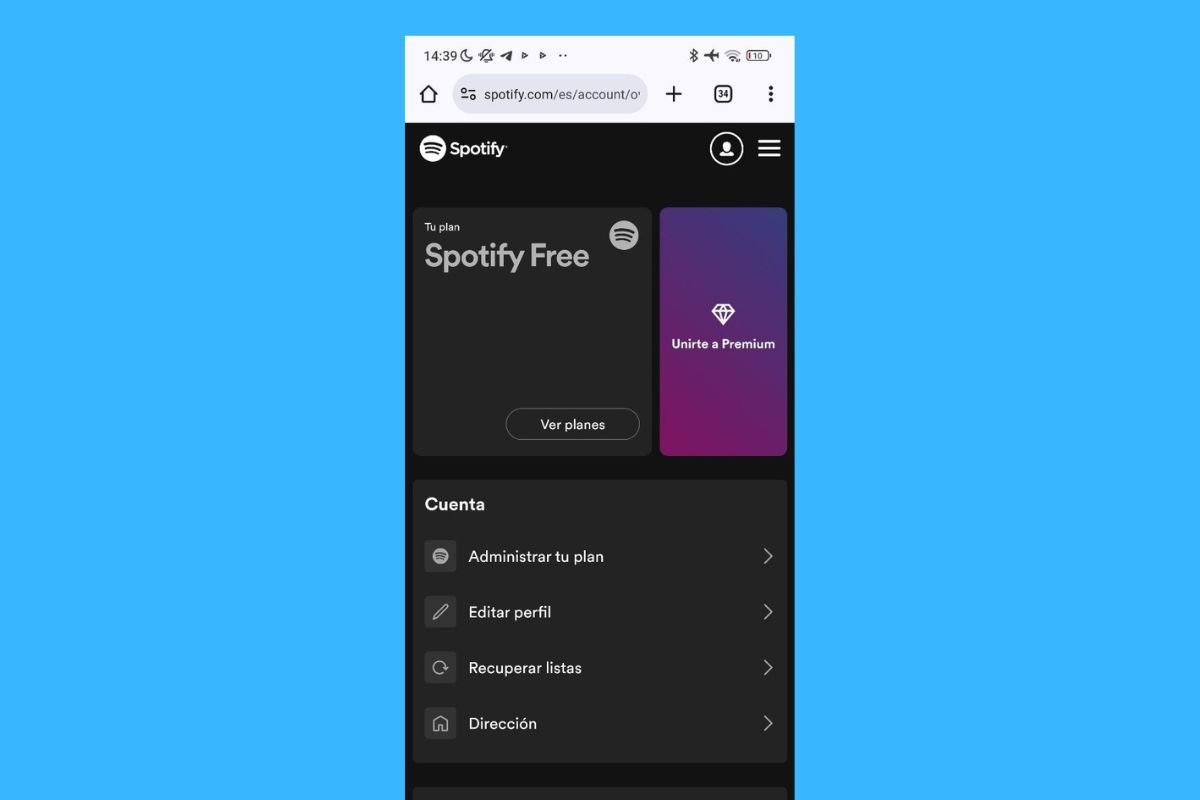 Opción para recuperar playlists que han desaparecido
Opción para recuperar playlists que han desaparecido
Obviamente, este procedimiento también te servirá cuando borras sin querer alguna de tus listas. Simplemente, sigue estas indicaciones:
- Entra en la página de tu cuenta e inicia sesión.
- Presiona en Cuenta.
- Toca en Recuperar playlists.
- Haz clic en Restaurar, botón que verás en cada una de las listas que hayan desaparecido o que hayas borrado recientemente.
- Regresa a Spotify en el móvil o en Android Auto para ver de nuevo la lista en tu perfil.
Como ves, esta es una especie de papelera de reciclaje que te ayuda a recuperar cualquier lista que, por error humano o no, haya sido eliminada de tu cuenta. Recuerda que tienes la opción de recuperarla con este método durante 90 días. Pasado ese tiempo, se borrará de manera definitiva.